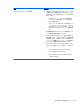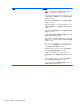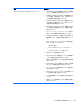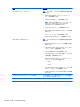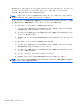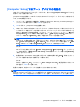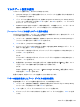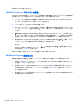HP EliteBook 2740p User Guide-Windows Vista
Table Of Contents
- 機能
- タブレットの使用
- ネットワーク
- ポインティング デバイス、タッチ スクリーン、およびキーボード
- マルチメディア
- 電源の管理
- ドライブ
- 外付けデバイス
- 外付けメディア カード
- メモリ モジュール
- セキュリティ
- コンピューターの保護
- パスワードの使用
- [Computer Setup]のセキュリティ機能の使用
- ウィルス対策ソフトウェアの使用
- ファイアウォール ソフトウェアの使用
- 緊急アップデートのインストール
- HP ProtectTools Security Manager(HP ProtectToolsセキュリティ マネージャ)の使用(一部のモデルのみ)
- セキュリティ ロック ケーブルの取り付け
- ソフトウェア アップデート
- バックアップおよび復元
- Computer Setup
- マルチブート
- 管理および印刷
- 清掃のガイドライン
- 索引
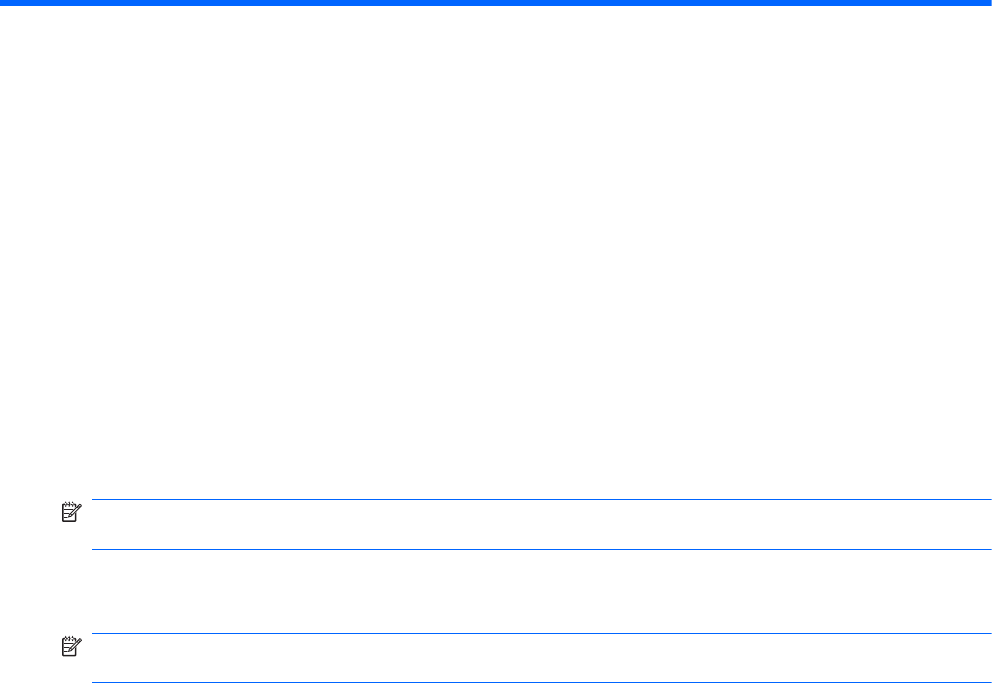
15 マルチブート
ブート デバイスの順序について
お使いのコンピューターを起動するとき、システムは有効なブート デバイスからブートします。マ
ルチブート ユーティリティ(出荷時設定で有効に設定されています)を使用すると、システムによ
るブート デバイスの選択順序を制御できます。 ブート デバイスには、オプティカル ドライブ、フ
ロッピーディスク ドライブ、ネットワーク インターフェイス カード(NIC)、ハードドライブ、USB
ドライブなどを含めることができます。 ブート デバイスには、コンピューターの起動や適切な動作
に必要となる、ブート可能なメディアやファイルが含まれます。
注記: 一部のブート デバイスは、ブート順序に含める前に[Computer Setup]で有効に設定して
おく必要があります。
工場出荷時の設定では、コンピューターは、有効なブート デバイスおよびドライブ ベイを以下のよ
うな順序で検索してブート デバイスを選択します。
注記: ブート デバイスおよびドライブ ベイの一部は、お使いのコンピューターでサポートされて
いない場合があります。
●
ノートブック マルチベイ
●
内蔵ハードドライブ
●
USB フロッピーディスク ドライブ
●
USB CD-ROM
●
USB ハードドライブ
●
ノートブック Ethernet(イーサネット)
●
SD(Secure Digital)メモリ カード
●
ドッキング ステーションのマルチベイ
●
外付け SATA ドライブ
[Computer Setup]でブート順序を変更すれば、ブート デバイスの検索順序を変更できます。画面の
下に[Press the ESC key for Startup Menu]というメッセージが表示されている間に esc キーを押
してから、f9 キーを押して変更することもできます。 f9 キーを押すと、現在のブート デバイスを示
すメニューが表示され、ブート デバイスの選択が可能になります。または、MultiBoot Express を使
用すれば、コンピューターを起動または再起動するたびにブートの場所を確認する画面が表示される
ように設定することもできます。
マルチブートが無効になっている場合は、A ドライブのブート デバイスを最初に検索するように設定
されている固定ブート順序が使用されます。見つからない場合は、C ドライブのブート デバイスが検
ブート デバイスの順序について
153